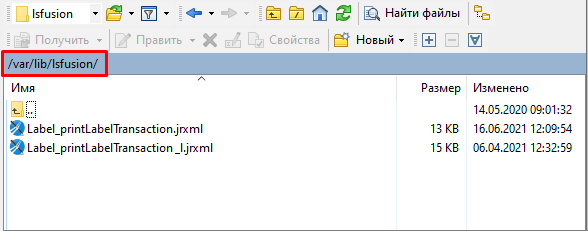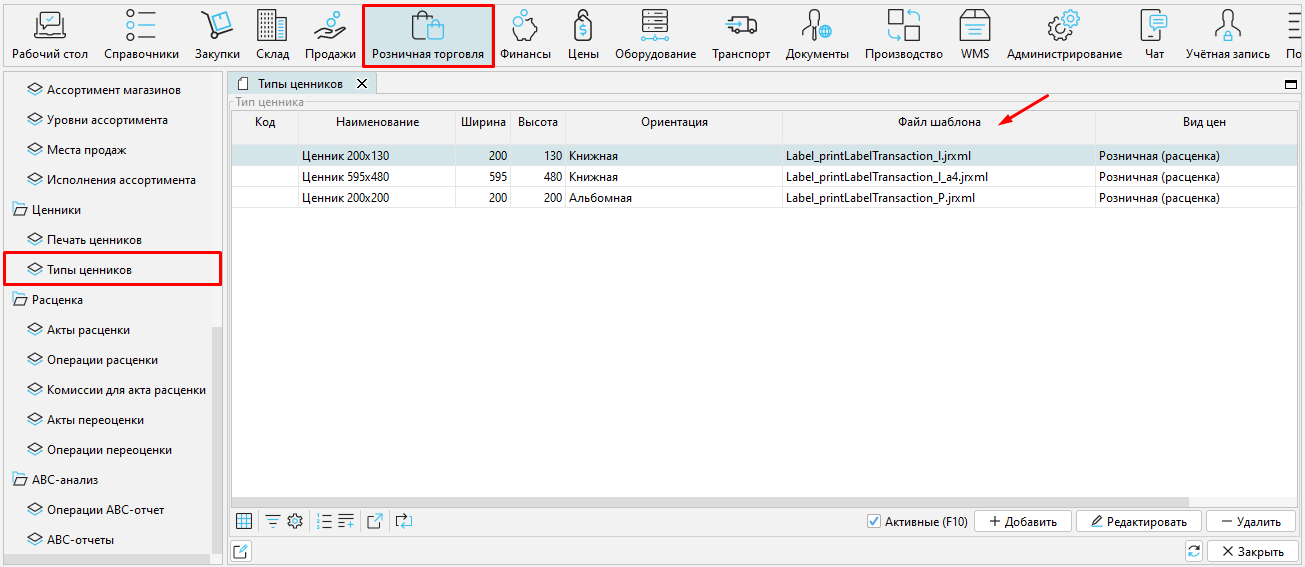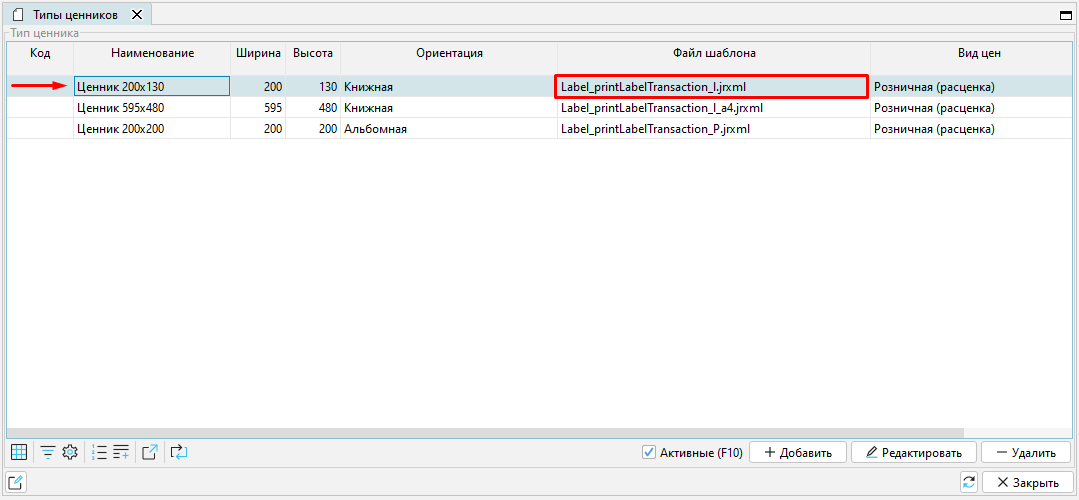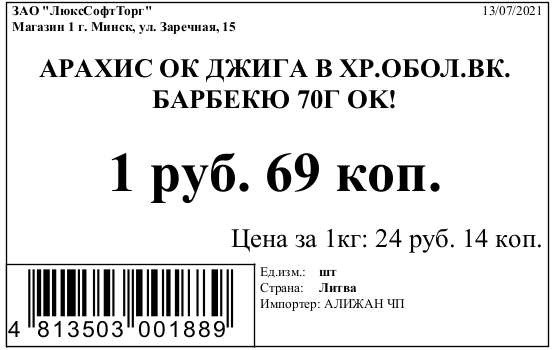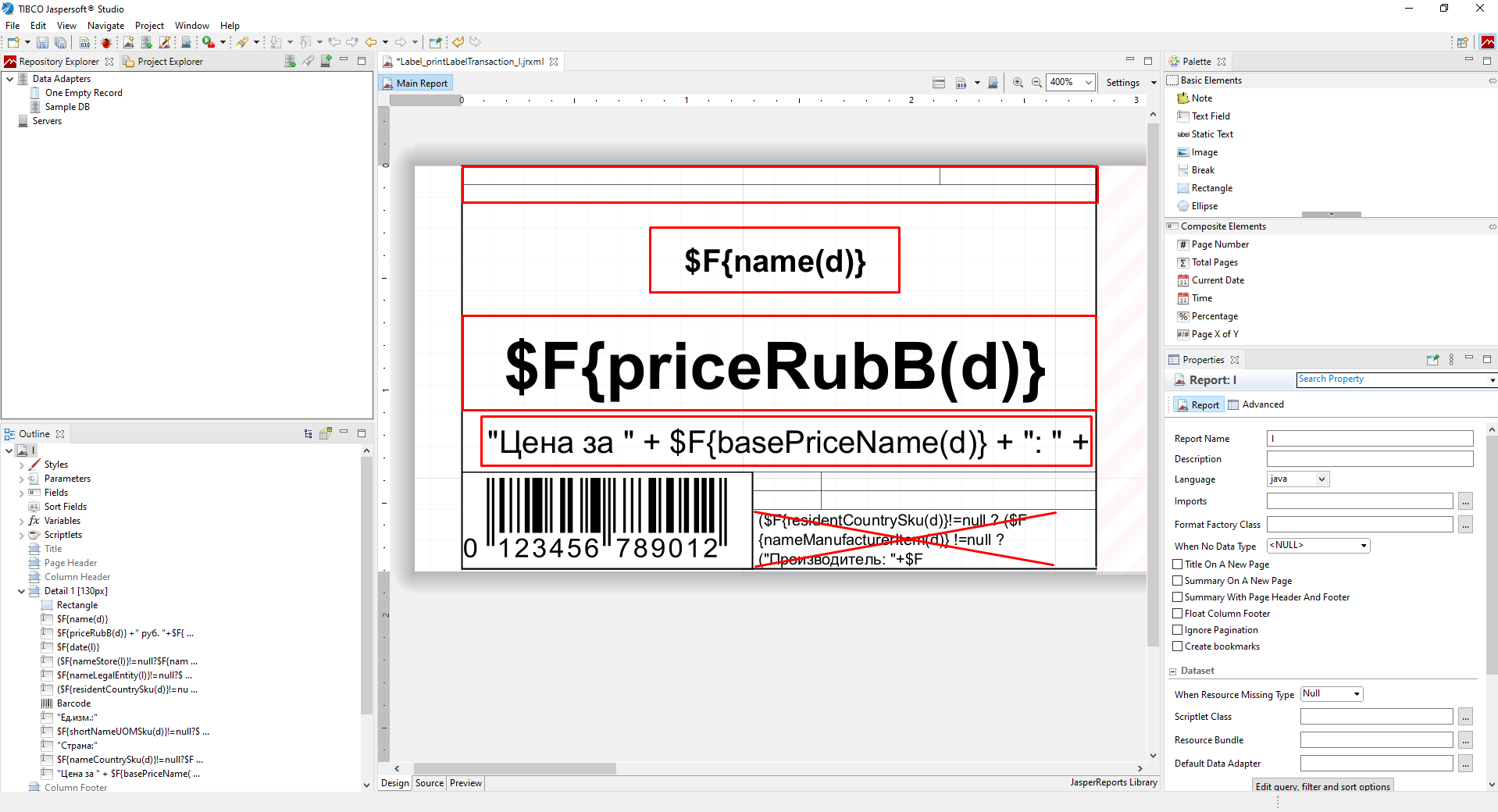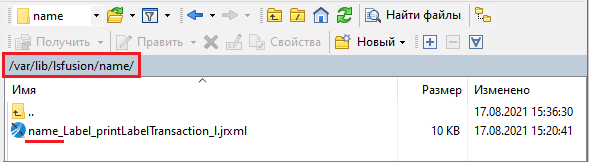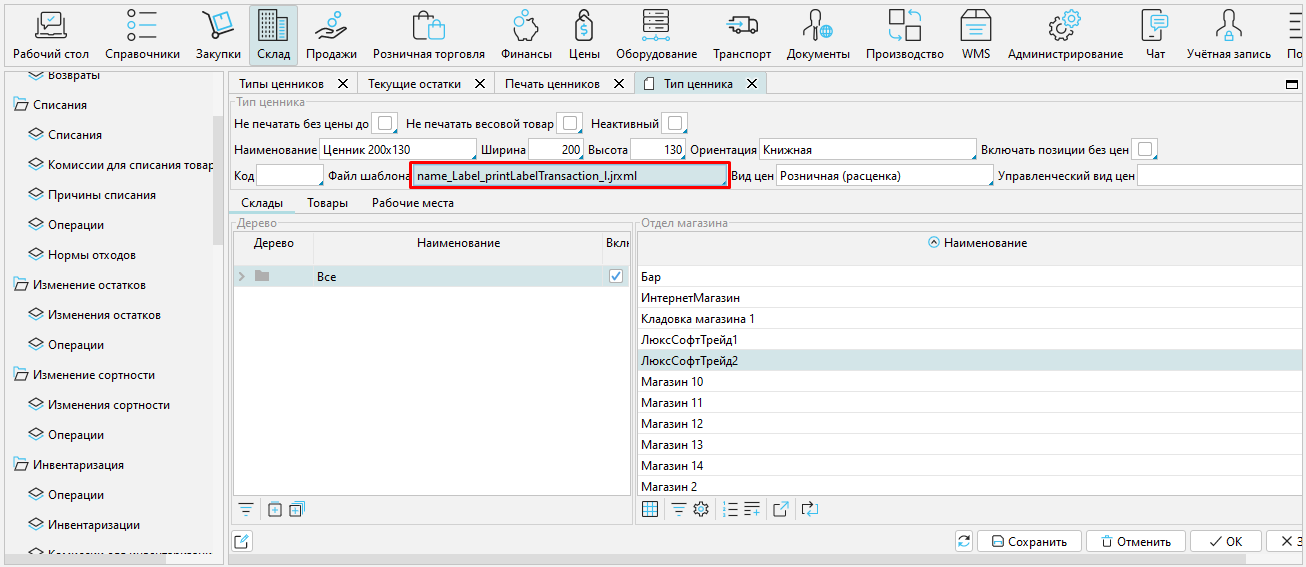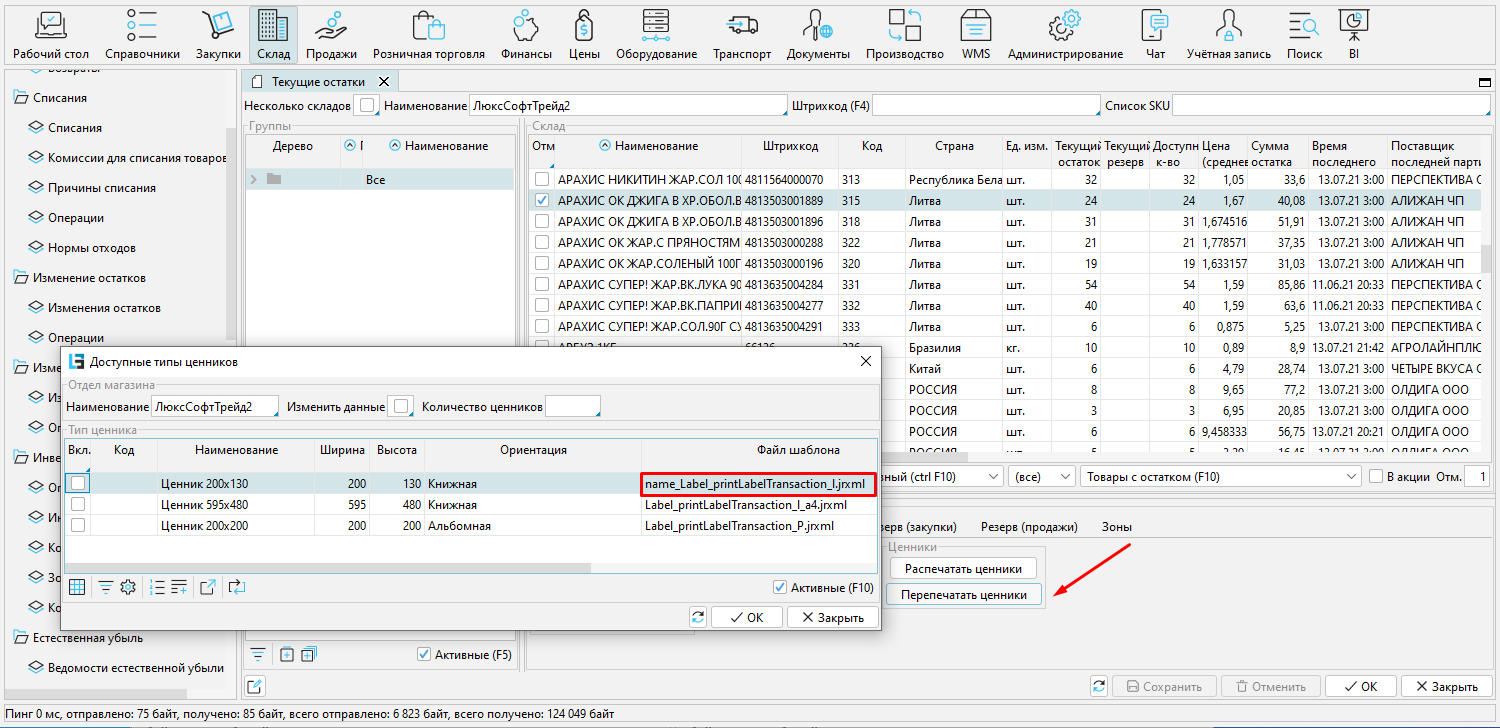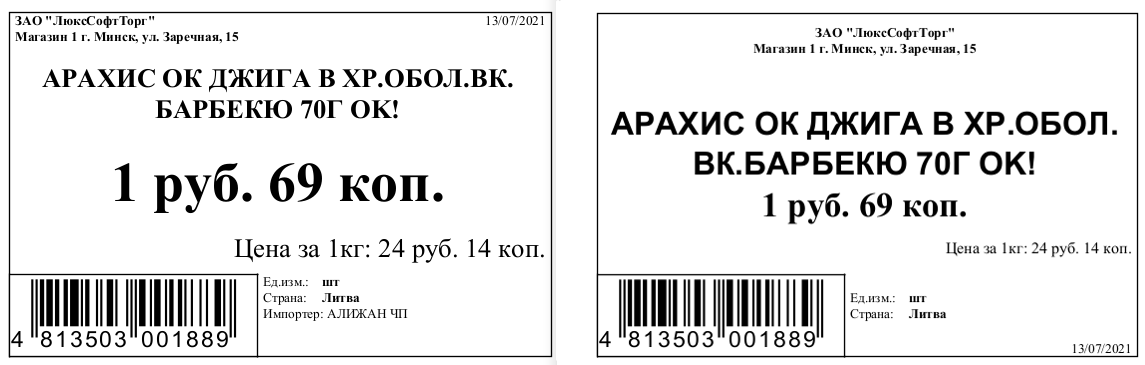Page History
При необходимости, пользователь lsFusion ERP самостоятельно может делать простые корректировки внешнего вида ценника. К примеру, сместить какой-либо элемент или убрать его, изменить размер, стиль или начертание шрифта, передвинуть поля и пр.
В первую очередь, для этого нужно установить графический дизайнер Jaspersoft Studio, на базе которого осуществляется создание шаблонов ценников и этикеток, а также их редактирование.
Дистрибутив программы можно скачать по ссылке https://community.jaspersoft.com/project/jaspersoft-studio/releases.
Далее нам нужно найти файл шаблона ценника, в который будут вноситься правки. Они хранятся в папке сервера приложений по следующему пути: var/lib/lsfusion (как в примере) либо /usr/lsfusion/reports/.
Рис 1. Каталог шаблонов
В случае, если в этой папке (var/lib/lsfusion) нет необходимого вам шаблона, следует обратиться в техническую поддержку с просьбой о том, чтобы вам его предоставили.
Для того, чтобы узнать, какой именно файл шаблона применяется для конкретного ценника, переходим в Розничная торговля - Ценники - Типы ценников.
Рис 2. Вкладка Типы ценников
Процесс корректировки и замены ценника рассмотрим на примере ценника Ценник 200х130. Как видим, данному ценнику соответствует файл шаблона с названием Label_printLabelTransaction_l.
Рис. 3 Пример для рассмотрения
Отображение на ценнике информации о товаре в соответствии с шаблоном представлено на рисунке 4.
Рис. 4 Отображение информации на ценнике
Открываем шаблон ценника в Jaspersoft Studio. На данном этапе в графическом дизайнере выполняются все необходимые преобразования шаблона. Его внешний вид в программе Jaspersoft Studio представлен на рисунке 5.
| Tip |
|---|
Специфику работы с графическим дизайнером изучайте в документации Jaspersoft Studio. |
В рассматриваемом примере изменим размер и шрифт в названии товара, размер цены и цены за килограмм, уберем строку "Импортер", а также осуществим перенос наименования организации, адреса магазина и даты.
Рис. 5 Шаблон ценника в Jaspersoft Studio
По завершению редактирования шаблона его нужно сохранить. Для этого в папке сервера приложений (var/lib/lsfusion) обязательно необходимо создать каталог с названием Вашей организации (в примере - name, но необходимо указать название вашей организации) и сохранить в нем новый шаблон, добавив к названию префикс (также с названием вашей организации) name_....jrxml (рисунок 6).
| Warning | ||
|---|---|---|
| ||
Все новые шаблоны по умолчанию должны сохраняться в папке name с обязательным добавлением префикса к их названию. |
Рис. 6 Сохранение нового шаблона
Для того, чтобы внести изменения в систему заменим действующий шаблон новым (форма Типы ценников).
Рис. 7 Замена шаблона ценника
Проверим изменения в представлении информации на самом ценнике (рисунок 8, 9).
Рис. 8 Выбор типа ценника
Рис. 9 Сравнение отображения информации до (слева) и после (справа) преобразований